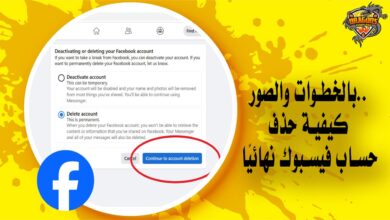كيفية تعطيل خاصية إلتقاط الصور الـ Moments على تطبيق Google Duo
قد ترغب في تعطيل خاصية إلتقاط الصور الـ Moments إن كنت من مستخدمي تطبيق جوجل دو؛ على سبيل تعزيز الحماية والخصوصية على الجهاز الخاص بك.
مع العلم أن Google Duo يعد من أفضل تطبيقات إجراء المكالمات الصوتية ومكالمات الفيديو، وعبر منصة دراجونز داونلود Dragonsdownload سنشير إلى الخطوات اللازمة لتتمكن من تعطيل خاصية التقاط الصور التلقائية التي يقوم بها.
يمكنك تعطيل خاصية إلتقاط الصور الـ Moments على تطبيق Google Duo من خلال الولوج إلى الإعدادات، ثم الذهاب إلى إعدادات المكالمات والضغط على تعطيل إلتقاط الـ Moments.
كيف تقوم بتعطيل خاصية إلتقاط الـ Moments على تطبيق Google Duo؟

إن كنت من مستخدمي تطبيق ديو، فمن السهل تعطيل خاصية التقاط الصور من خلال التطبيق، عبر اتباع الخطوات اللاحقة:
- قم بفتح التطبيق على الهاتف.
- يتم الضغط على الثلاث نقاط الظاهرة على الشاشة في الأعلى.
- قم بالضغط على الإعدادات.
- يتم فتح إعدادات المكالمات.
- اضغط على “تعطيل التقاط الـ Moments”.
- من الممكن أن يتم التقاط سكرين شوت من وجهة الاتصال الأخرى عند استخدام التطبيق بين الحين والآخر.
- قم بحفظ الإعدادات.
اقرأ أيضًا – افضل برنامج مكالمات فيديو مجاني في السعودية
تفاصيل حول تطيق جوجل ديو
يتيح لك تطبيق جوجل ديو إمكانية إجراء العديد من المكالمات الصوتية أو مكالمات الفيديو بسهولة.
حيث يتيح لك إمكانية استخدام بيانات الهاتف أو شبكة الواي فاي في إتمام تلك العملية، بدلًا من الاعتماد على الرصيد والدقائق المخصصة لإجراء تلك المكالمات.
والجدير بالذكر أنه في بعض الأحيان قد يقوم التطبيق بفرض رسوم ضريبية على استخدامه إن كنت تعتمد على إتمام تلك المكالمات بواسطة بيانات الهاتف؛ لذا فمن الأفضل أن يتم استخدامه بالتزامن مع الاتصال بشبكة الواي فاي.
مزايا تطبيق جوجل ديو
توجد العديد من المزايا التي يتضمنها تطبيق جوجل ديو، والتي سنتطرق إليها على النحو التالي:
- يتيح لك سهولة حظر جهات الاتصال التي لا ترغب في التواصل معهم مرة أخرى.
- من السهل استخدامه ولا يحتاج إلى توافر الخبرة لدى المستخدمين.
- يوفر لك استهلاك بيانات الهاتف بطريقة ملحوظة للغاية.
- يتيح لك إمكانية إجراء المكالمات الصوتية ومكالمات الفيديو بدرجة عالية من الدقة والجودة.
- يمكنك استخدام البلوتوث لإجراء المكالمات عبر التطبيق بواسطة سماعة البلوتوث.
- يمكنك التبديل بين الكاميرا الأمامية والخلفية عند استخدام التطبيق.
- يدعم خاصية كتم الصوت خلال استخدامه.
- بإمكانك سحب الشاشة إلى الأعلى للرد على المكالمة، وسحبها إلى الأسفل إن كنت ترغب في رفضها.
- يتيح لك سهولة دعوة الأصدقاء للتواصل معهم من خلاله.
- ستحتاج إلى التسجيل في التطبيق بواسطة رقم الهاتف فقط.
- يمكنك الاستفادة من التطبيق في حال أن كان الاتصال بالإنترنت ضعيفًا.
- يدعم خاصية knock knock التي تتيح لك رؤية المتصل وحالته قبل الرد عليه.
- يمتاز هذا التطبيق بالقدر الكبير من الأمان والخصوصية.
- من بين التطبيقات الإلكترونية المتطورة والمجانية التي لن تحتاج إلى شراءها للاستفادة من المزايا العديدة التي تتضمنها.
خطوات استخدام تطبيق Google Duo
إليك الخطوات التي يجب الالتزام بها لكي يتم استخدام تطبيق جوجل ديو لإتمام المكالمات الصوتية ومكالمات الفيديو، وقد جاءت كما التالي:
- قم بفتح التطبيق على الهاتف.
- في الأعلى يتم البحث عن جهات الاتصال أو الرقم الذي تود الاتصال به.
- اضغط على جهة الاتصال أو الرقم المحدد، وبعدها يتم قم بتحديد خيار الاتصال الذي ترغب به.
- يتم الاختيار من بين المكالمات الصوتية ومكالمات الفيديو.
- ابدأ بإجراء المكالمة الآن.
اقرأ أيضًا – كيفية تحميل برنامج ايمو للاندرويد لإجراءات مكالمات مجانية
طريقة إنشاء مجموعة على تطبيق ديو
قد ترغب في إنشاء مجموعة على تطبيق جوجل ديو، مع العلم أن الحد الأقصى للمشاركات من خلالها تعادل 32 مشاركة عند إجراء مكالمات الفيديو الجماعية، وقد جاءت الخطوات على النحو الآتي:
- قم بفتح التطبيق.
- من أسفل يسار الشاشة، يتم الضغط على مكالمة جديدة.
- اضغط على الأمر “إنشاء مجموعة”.
- قم باختيار المستخدمين الذين ترغب في جعلهم ينضمون إلى المجموعة من بين جهات الاتصال المتاحة لديك.
- اضغط على كلمة “تم”.
- يمكنك تفعيل خاصية تفعيل الفيديو تلقائيًا، من خلال الضغط على علامة الفيديو لإيقاف الفيديو أو تفعيله.
- اضغط على رمز البدء التي توجد إلى جانب علامة الفيديو.
- بإمكانك إدخال اسم المجموعة وتعديله عبر الضغط على رمز التعديل، ومن ثم يتم إدخال اسم المجموعة الجديد والضغط على الأمر “حفظ”.
كيفية مشاركة رابط لبدء مكالمة جماعية عبر تطبيق Google Duo
عقب الانتهاء من إنشاء مجموعة على تطبيق ديو ينبغي عليك مشاركة رابط التطبيق مع الآخرين لبدء المكالمة الجماعية، وقد جاءت الخطوات اللازمة لذلك عبر التالي:
- افتح تطبيق ديو على الهاتف.
- يتم التمرير إلى أسفل الشاشة.
- اضغط على كلمة “مكالمة جديدة”.
- اختر الأمر “إنشاء مجموعة”.
- يتم اختيار جهات الاتصال المطلوبة من بين الجهات الظاهرة على الشاشة.
- يتم الضغط على كلمة “تم”.
- قم بنسخ الرابط، أو الضغط على الأمر “مشاركة”.
- عقب الضغط على الرابط فسيتم فتح التطبيق أمامك.
طريقة إزالة عضو من مجموعة ديو
في حال أن كنت ترغب في إزالة عضو من مجموعة ديو، فكل ما عليك فعله هو اتباع الخطوات التالية، وقد جاءت كما الآتي:
- قم بفتح التطبيق من على الهاتف أو الكمبيوتر، ويمكنك تحميل تطبيق Google Duo على الأندرويد من هنا، أو يمكن تحميله على الايفون من هنا.
- قم بالضغط على زر “تحميل”، وبعدها يتم تثبيت التطبيق على الهاتف.
- من أسفل يسار الشاشة، اضغط على كلمة “مكالمة جديدة”.
- داخل المجموعات، يتم الضغط على كلمة “مجموعة”.
- يتم الضغط على كلمة “الاستمرار” على جهة الاتصال التي ترغب في إزالتها من المجموعة.
- بإمكانك حظر عضو معين، عقب القيام بتحديده والضغط على زر “حظر” من القائمة ذاتها.
اقرأ أيضًا – أفضل برنامج مكالمات صوتية بدون رقم جوال
الأسئلة الشائعة عن تعطيل خاصية إلتقاط الصور الـ Moments
كيف يتم استخدام تطبيق Duo Mobile؟
يتم فتح التطبيق على جوجل، وبدء إنشاء مجموعة من أسفل يسار الشاشة، ومن ثم يتم الضغط على “مكالمة جديدة”، واختيار المستخدمين من بين جهات الاتصال الظاهرة على الشاشة.
وبعدها يتم الضغط على كلمة “تم”، ثم يتم الضغط على علامة الفيديو لإيقاف الفيديو أو تفعيله، مع العلم أنه يمكنك تفعيل تلك الخاصية تلقائيًا، وبعدها يتم الضغط على رمز البدء.
ما هو استخدام برنامج Duo؟
يتيح لك برنامج Duo إمكانية إجراء مكالمات الفيديو والمكالمات الصوتية بجودة عالية، مع إمكانية تغيير الجودة بصورة تلقائية وفقًا إلى قوة الاتصال بالشبكة.
كيف احذف برنامج ديو؟
من خلال فتح التطبيق على الهاتف، ثم الانتقال إلى الحساب، وبعدها يتم الضغط على “المزيد من الإعدادات”، والضغط على الأمر “حذف”، ثم حذف حساب ديو.
إلى هنا أصبح من السهل الإجابة على سؤال كيفية تعطيل خاصية إلتقاط الصور الـ Moments على تطبيق Google Duo، كما أشرنا إلى الخطوات التي ستحتاج إلى اتباعها لإتمام تلك العملية بنجاح؛ لكي تعم الفائدة على الجميع.